สวัสดีครับ ทุกคนอาจคิดว่าการเขียนโปรแกรมเป็นเรื่องยากใช่ไหมครับ แต่ถ้าเราเข้าใจมันแล้วในก็ไม่ใช่เรื่องยากอีกต่อไปครับ

ก่อนอื่นผมขอแนะนำตัวก่อนครับ ผมชื่อสตังค์ อายุ 11 ขวบ อยู่ชั้น ป.6 ซึ่งวันนี้ผมจะชวนเพื่อนๆให้ไปเขียน Python กันนะครับ ซึ่งก่อนที่เราจะไปเขียนนั้น เรามาเข้าใจ Python กันก่อนดีกว่าว่ามันคืออะไร ( ในบทความนี้เราไม่ได้หมายถึงงูเหลือมนะครับ ( ^_^ ) Python เป็นภาษาโปรแกรมที่ถูกพัฒนาขึ้นในปี คุณ Guido van Rossum ในปี 1991 นะครับ โดยต้องขอบคุณ คุณ Guido van Rossum ที่ทำให้ python เข้าใจง่ายคล้ายภาษาอังกฤษ จึงทำให้ง่ายต่อการเรียนรู้และเป็นที่นิยม พี่ๆหลายๆคนอาจสงสัย ว่า python ทำอะไรได้บ้าง โดย Python นั้น สามารถ เขียน AI, วิเคราะห์ข้อมูล, เขียนโปรแกรมทั่วไป, เขียนเว็บไซต์ด้วย Djanco, Flask, ทำเกมด้วย Pygame, หุ่นยนต์ และ IOT โดยใช้ Micro python เอาล่ะครับหลังจากนี้เราไปตั้งค่าเครื่องมือเขียนโค้ดกันดีกว่าครับ โดยปกติแล้วเราจะต้องเขียน โค้ด1ส่วน/ ไฟล์1ไฟล์ ทำให้ไฟล์เยอะจนรกหมดแน่ๆครับ แต่เรายังมี
Jupyter ครับ โดย Jupyter มีลักษณะเป็นช่องๆ ซึ่งเราสามารถเขียน โค้ด1ส่วน/1ช่อง ได้ทำให้ไม่ต้องไปสร้างไฟล์ไปเรื่อยๆไม่รู้จบ เพราะฉะนั้น
1. สำหรับคอมพิวเตอร์
ให้เข้ามาที่
Google Colab หลังจากที่เข้ามาใน
Google Colab แล้ว ให้คลิกที่ File ที่อยู่มุมซ้ายบนครับ
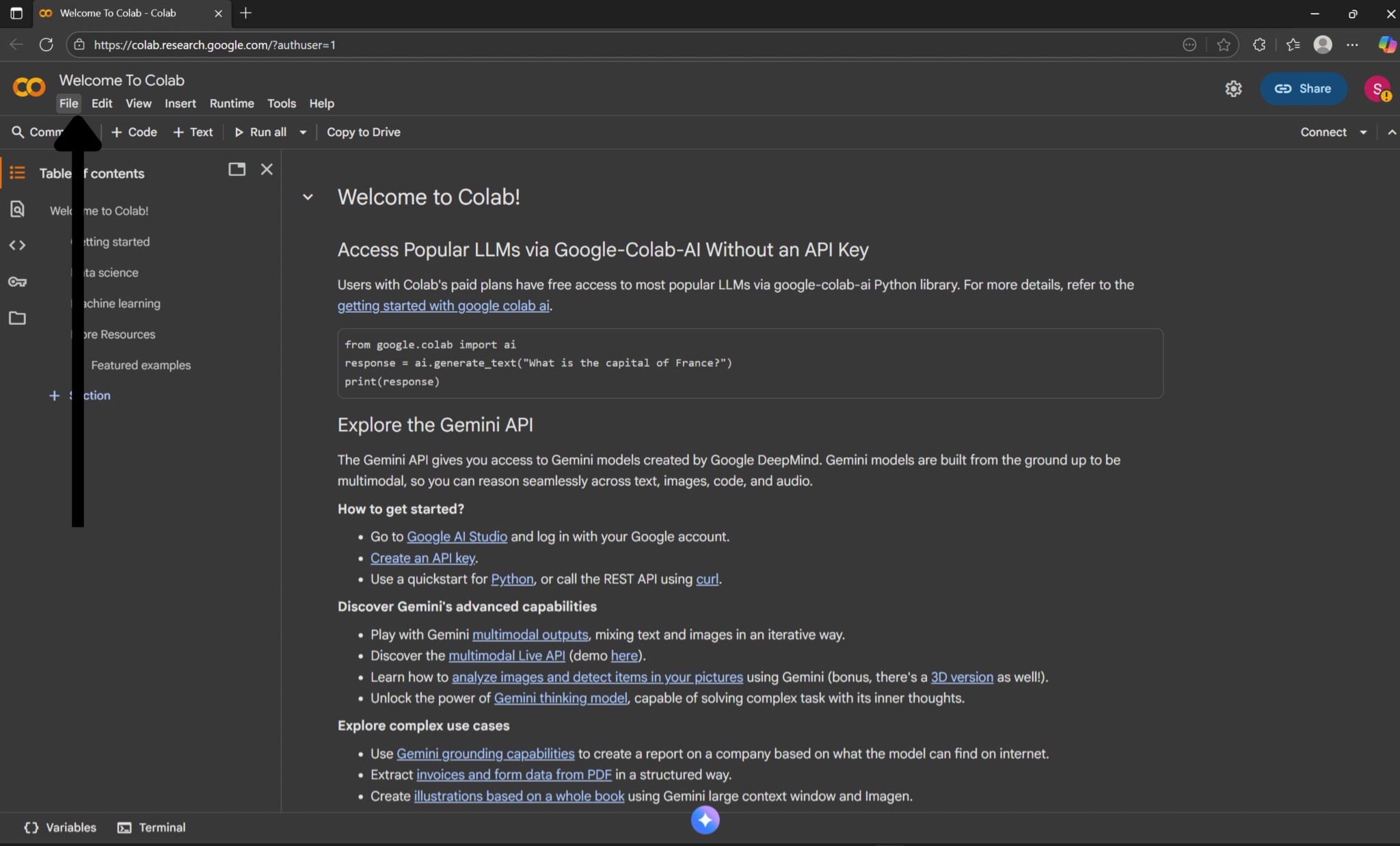
และก็กด New notebook in drive เพื่อสร้าง Jupyter note book ครับ
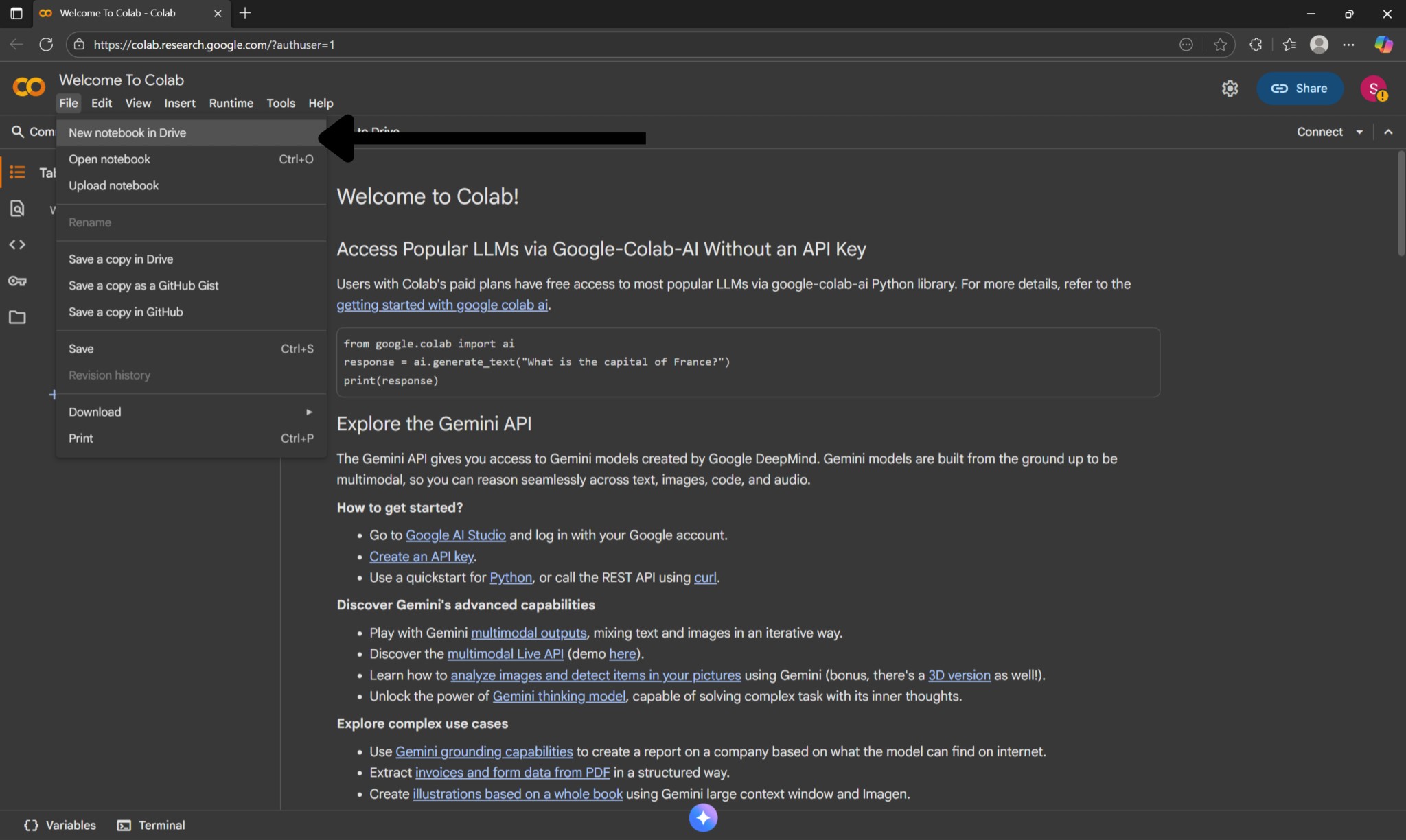
หลังจากนั้นให้ใส่โค้ดนี้ลงในช่องและกดปุ่ม run ( แบบนี้ (>) ) ครับ
print("นี่โค้ด python ครับ")
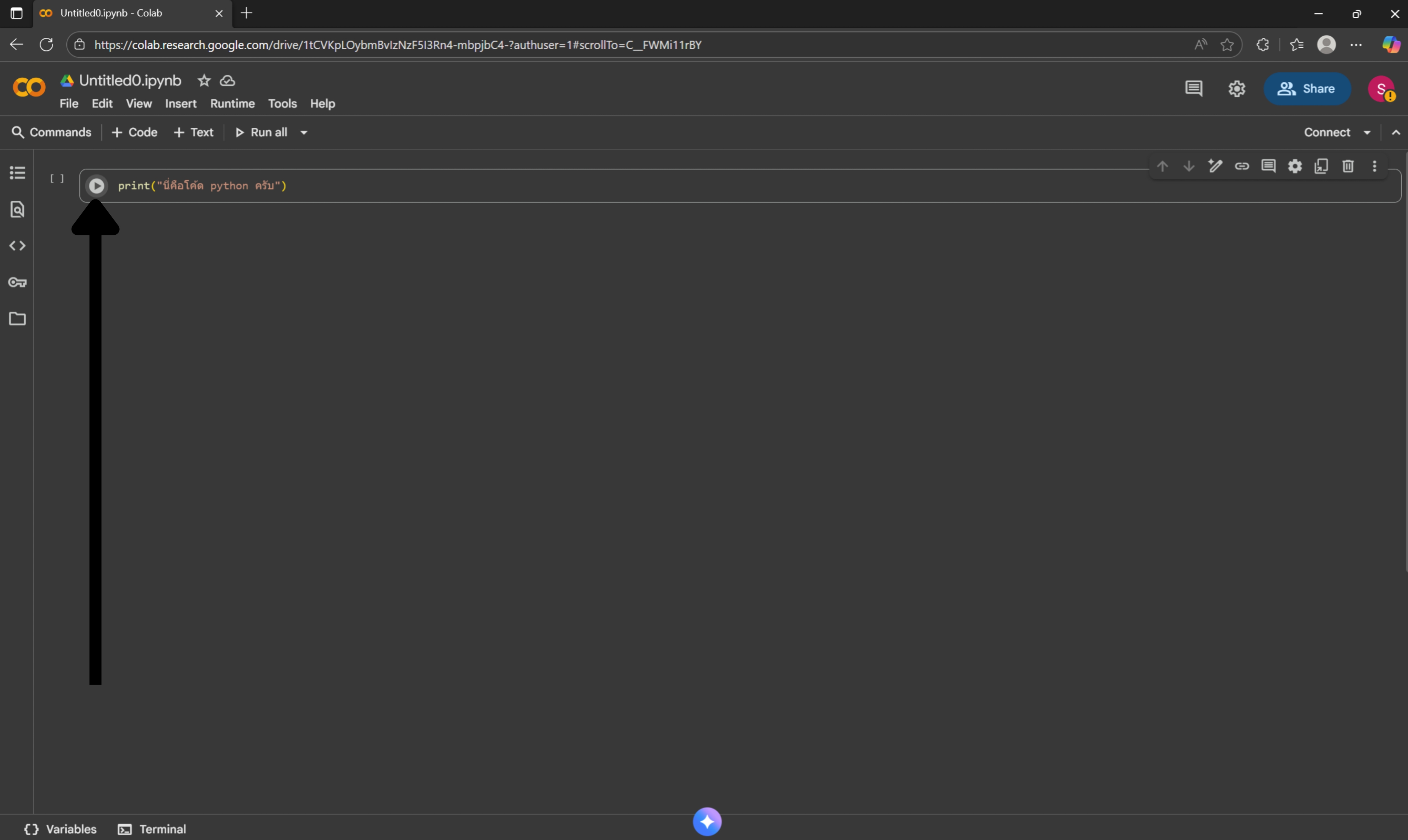
ผลลัพธ์ก็ควรจะออกมาเป็นแบบนี้ครับ
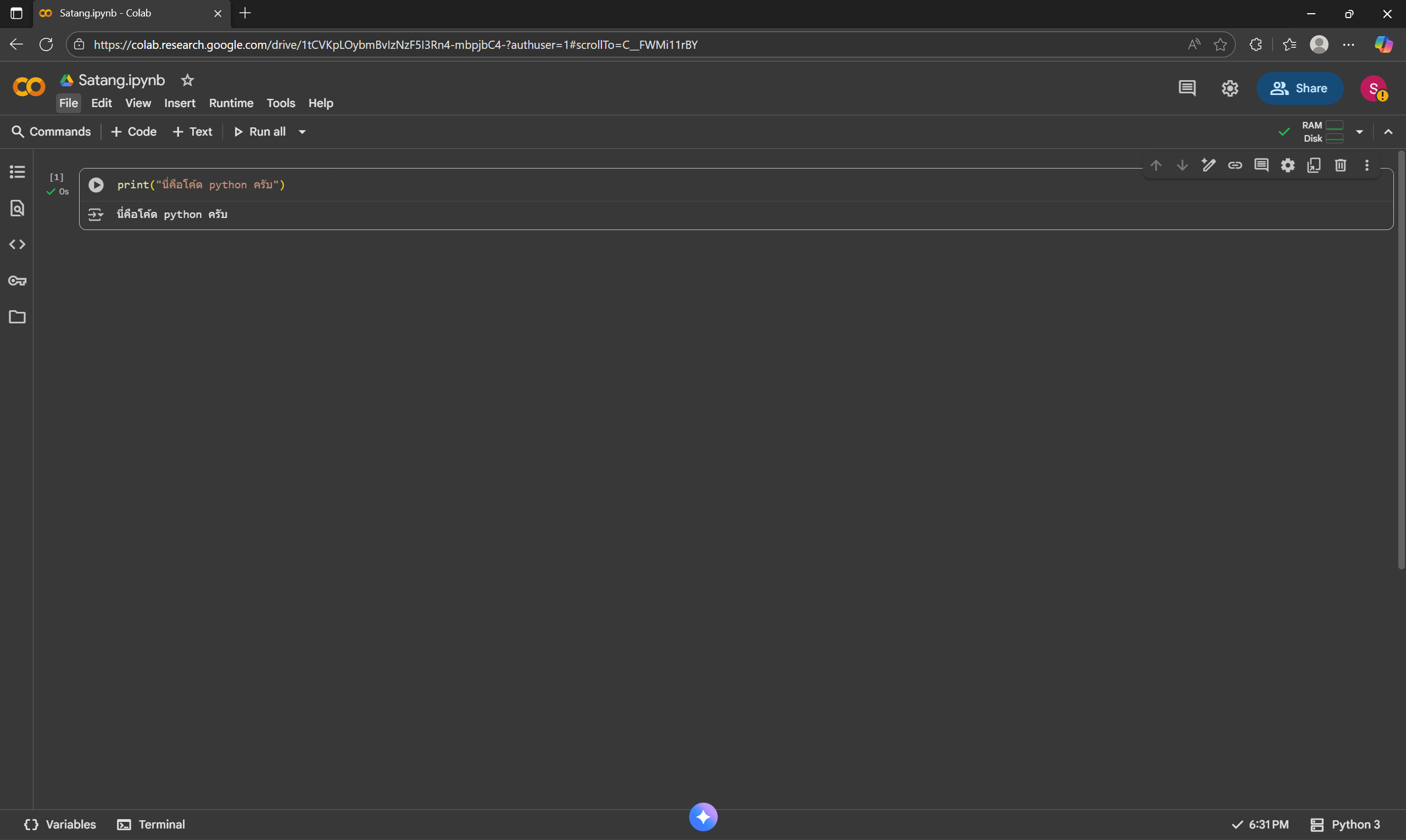
ถ้าอยากจะเปลี่ยนชื่อไฟล์ให้แก้ไขข้อความตรงมุมซ้ายข้างโลโก้ Google Drive ครับ
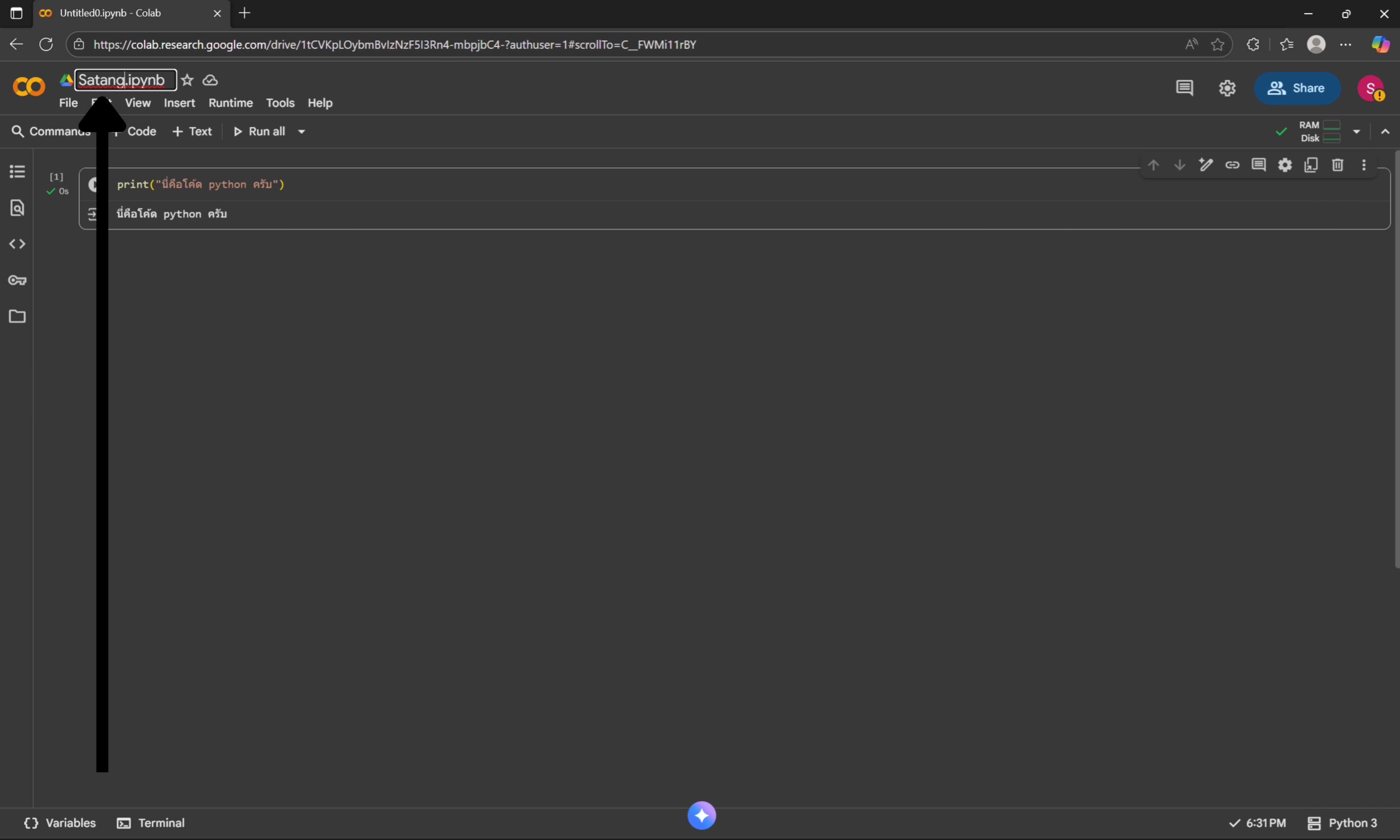
และสำหรับการบันทึกไฟล์ลงใน Google Drive ให้กด File > Save ครับ
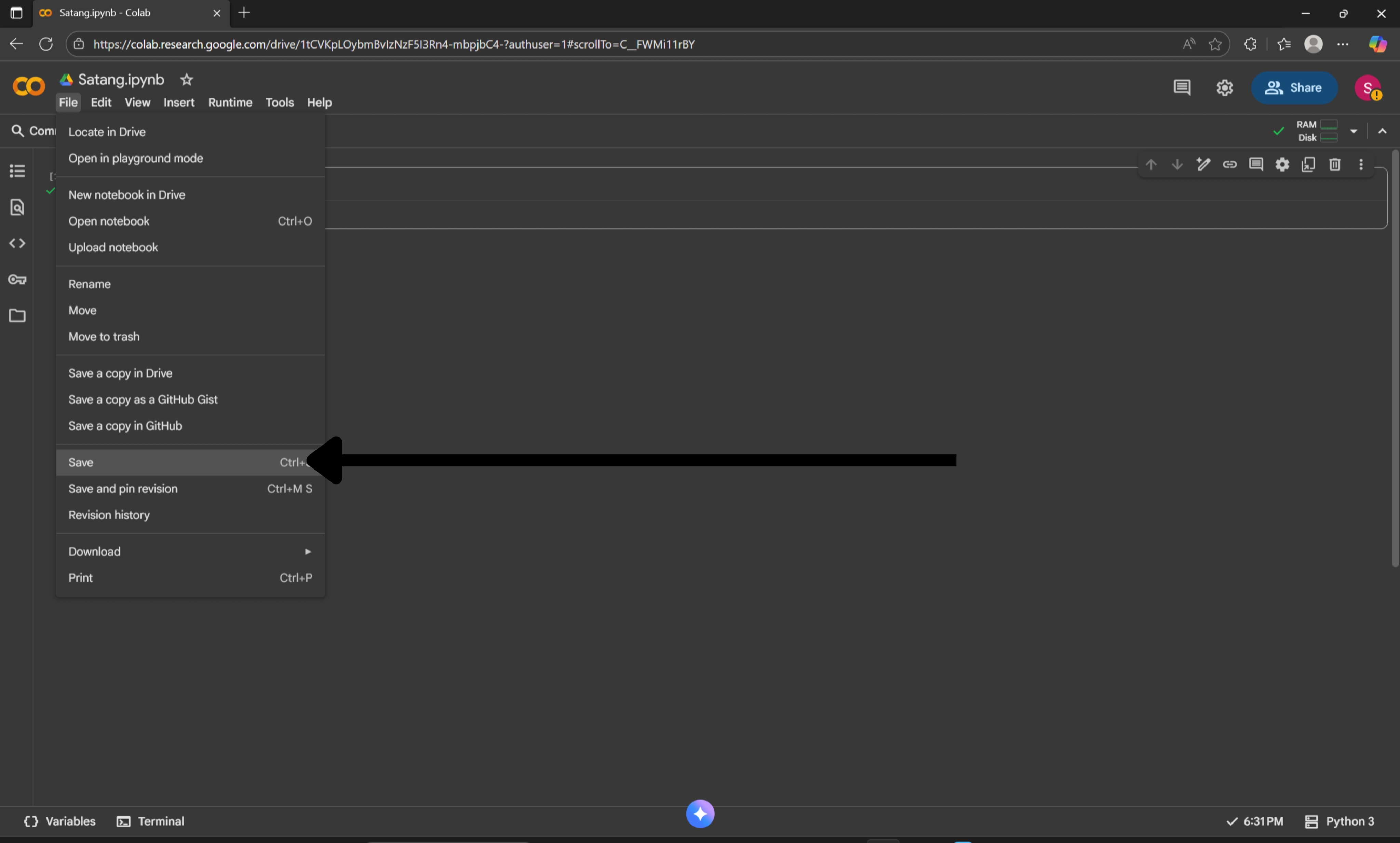 2.สำหรับมือถือ
2.สำหรับมือถือ
ให้เข้ามาที่
Google Colab หลังจากที่เข้ามาใน
Google Colab แล้ว ให้คลิกที่ไอคอนขีด 3 ขีดที่อยู่มุมซ้ายบนครับ
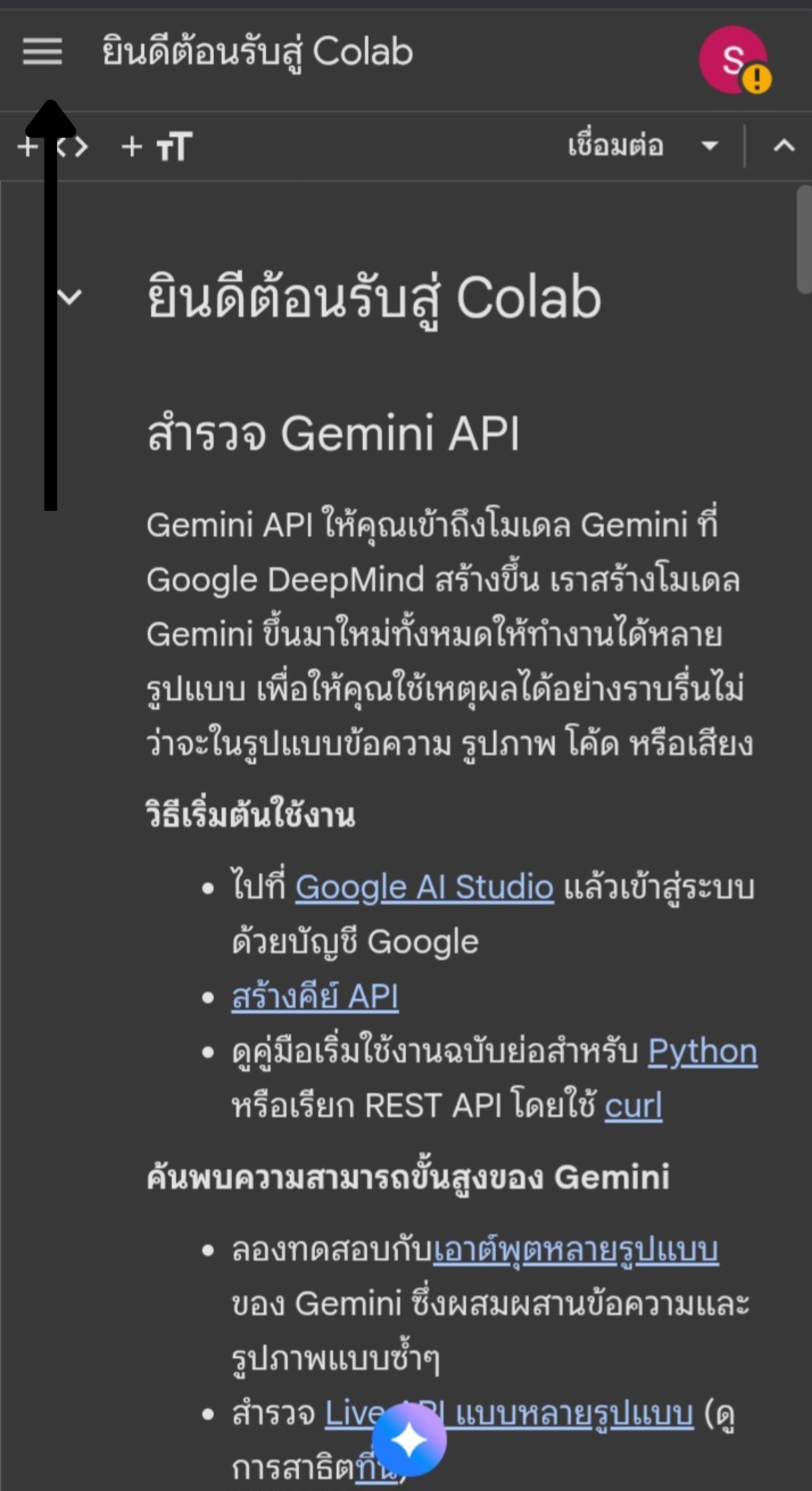
แลให้คลิกที่ไฟล์ > เปิดสมุดบันทึกครับ
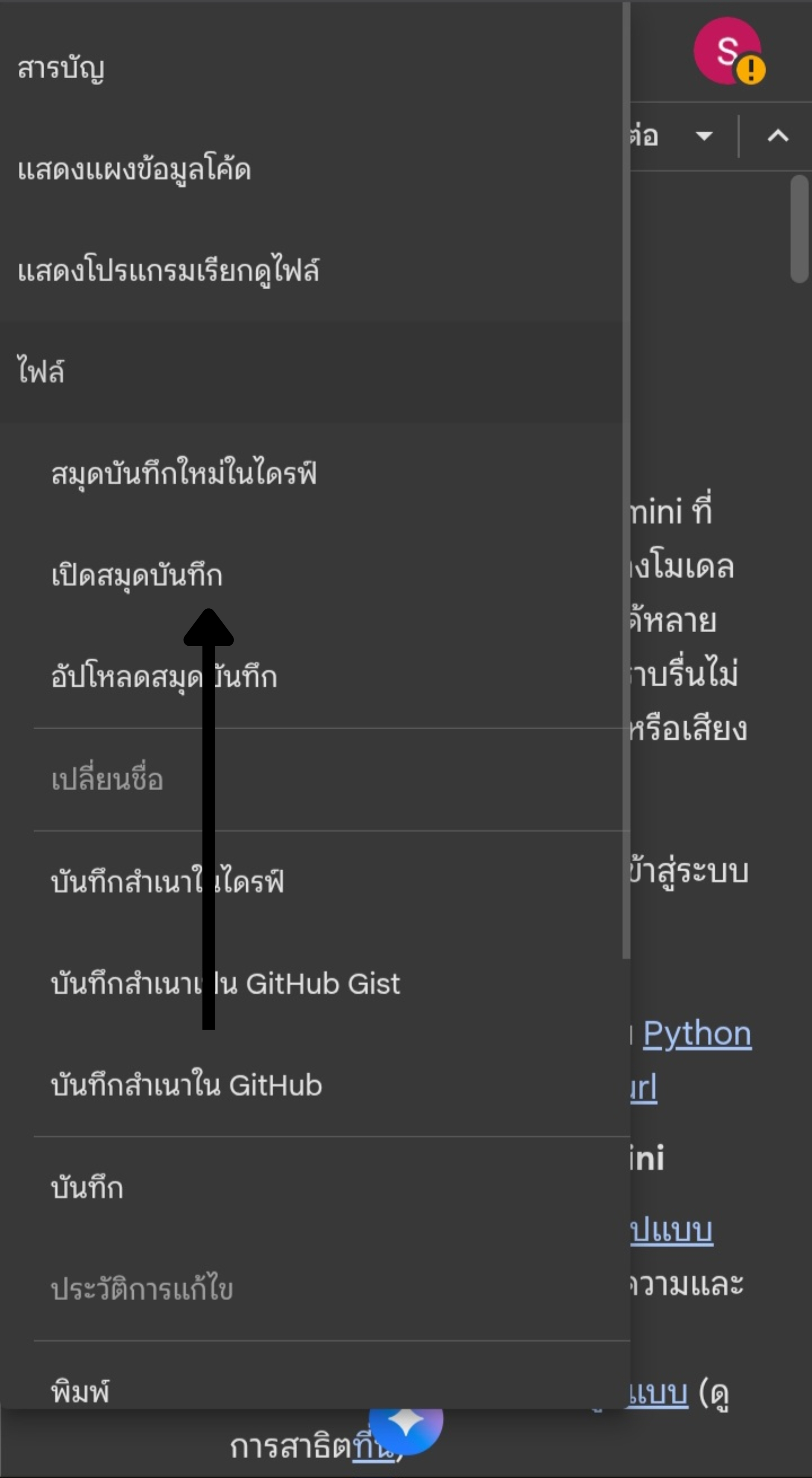
หลังจากนั้นให้ใส่โค้ดนี้ลงในช่องและกดปุ่ม run ( แบบนี้ (>) ) ครับ
print("นี่โค้ด python ครับ")

ผลลัพธ์ควรออกมาเป็นแบบนี้
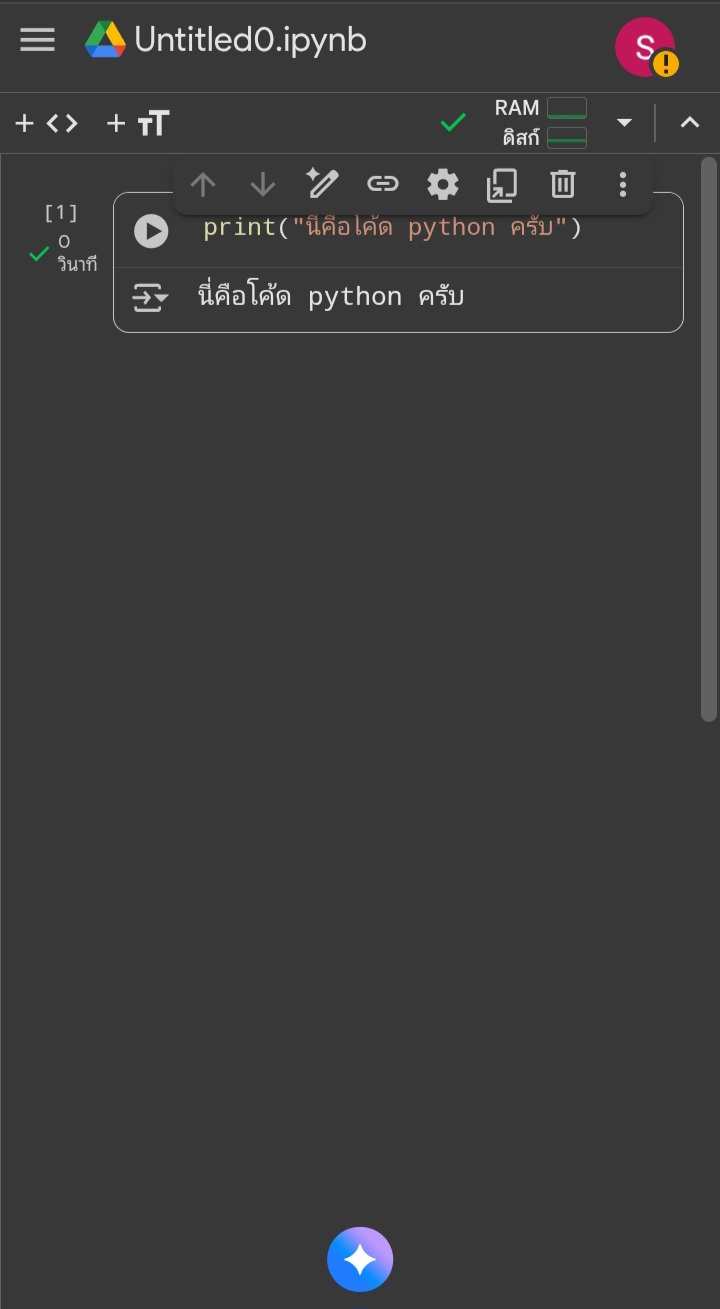
ถ้าจะเปลี่ยนชื่อไฟล์ให้แก้ไขข้อความบริเวณข้างซ้ายของโลโก้ Google Drive ครับ
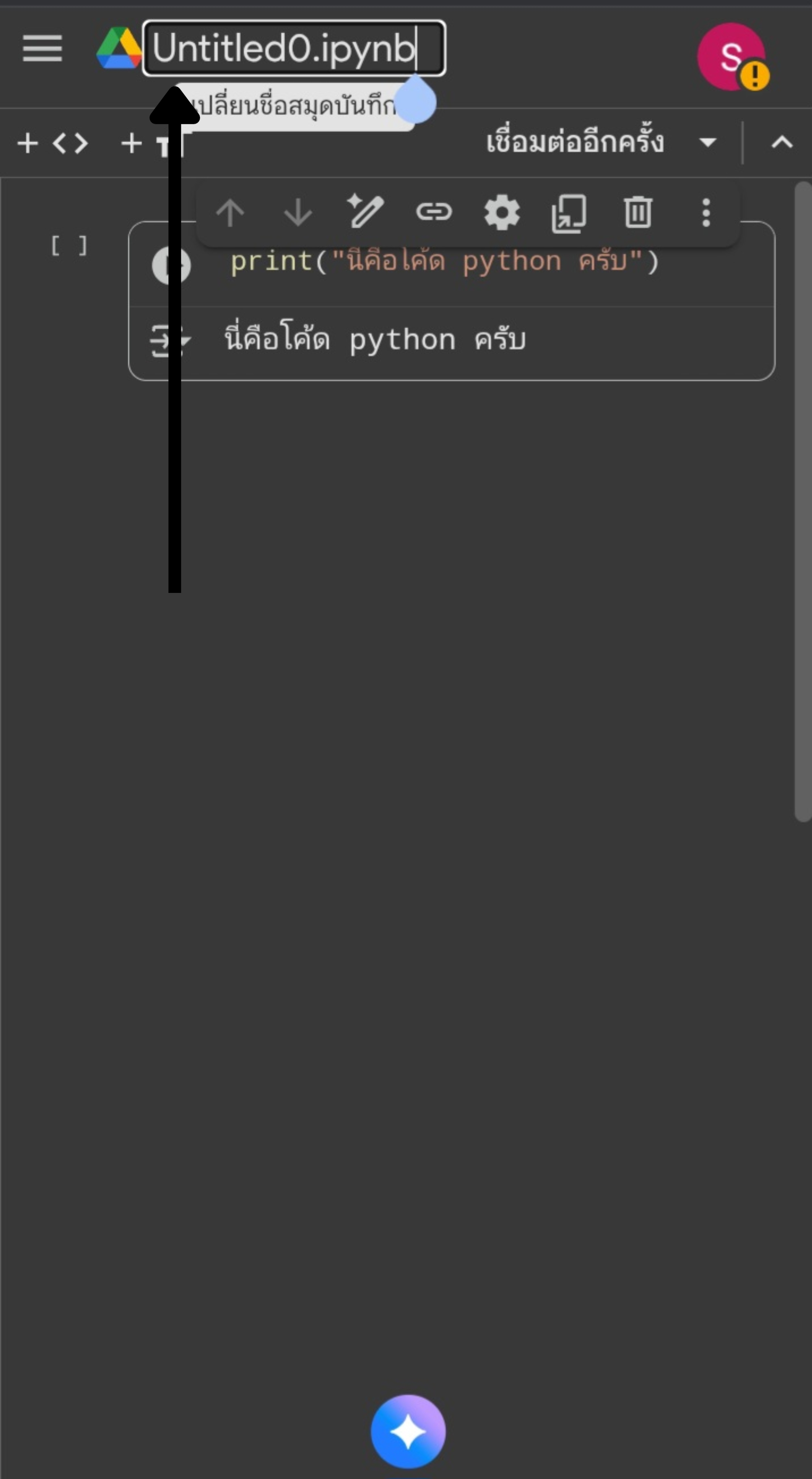
สำหรับการบันทึกไฟล์ลงใน Google Drive ให้กด ไอคอนขีด 3 ขีด > ไฟล์และเลื่อนไปเรื่อยๆจนกว่าจะเจอคำว่า บันทึกครับ
เดี๋ยวใน EP.2 เราจะเข้าใจเรื่อง ชนิดข้อมูลกับตัวแปรและคำสั่ง print() กันสำหรับวันนี้ขอตัวก่อนนะครับ


เขียนและทำความเข้าใจ python กับน้องสตังค์ ep.1
1. สำหรับคอมพิวเตอร์
ให้เข้ามาที่ Google Colab หลังจากที่เข้ามาใน Google Colab แล้ว ให้คลิกที่ File ที่อยู่มุมซ้ายบนครับ
และก็กด New notebook in drive เพื่อสร้าง Jupyter note book ครับ
หลังจากนั้นให้ใส่โค้ดนี้ลงในช่องและกดปุ่ม run ( แบบนี้ (>) ) ครับ
ผลลัพธ์ก็ควรจะออกมาเป็นแบบนี้ครับ
ถ้าอยากจะเปลี่ยนชื่อไฟล์ให้แก้ไขข้อความตรงมุมซ้ายข้างโลโก้ Google Drive ครับ
และสำหรับการบันทึกไฟล์ลงใน Google Drive ให้กด File > Save ครับ
2.สำหรับมือถือ
ให้เข้ามาที่ Google Colab หลังจากที่เข้ามาใน Google Colab แล้ว ให้คลิกที่ไอคอนขีด 3 ขีดที่อยู่มุมซ้ายบนครับ
แลให้คลิกที่ไฟล์ > เปิดสมุดบันทึกครับ
หลังจากนั้นให้ใส่โค้ดนี้ลงในช่องและกดปุ่ม run ( แบบนี้ (>) ) ครับ
ผลลัพธ์ควรออกมาเป็นแบบนี้
ถ้าจะเปลี่ยนชื่อไฟล์ให้แก้ไขข้อความบริเวณข้างซ้ายของโลโก้ Google Drive ครับ
สำหรับการบันทึกไฟล์ลงใน Google Drive ให้กด ไอคอนขีด 3 ขีด > ไฟล์และเลื่อนไปเรื่อยๆจนกว่าจะเจอคำว่า บันทึกครับ
เดี๋ยวใน EP.2 เราจะเข้าใจเรื่อง ชนิดข้อมูลกับตัวแปรและคำสั่ง print() กันสำหรับวันนี้ขอตัวก่อนนะครับ